像我们在录制一些视频时,有一些操作是需要用到键盘快捷组合键的,或者是一些需要到鼠标和键盘配合的,这时我们就挺难跟观众去说明这里面的一些情况。不过如果有一款工具可以将你当前的按键情况和鼠标点击情况都显示出来的话,那么这个问题就迎刃而解了。这款工具就叫 QiPress。
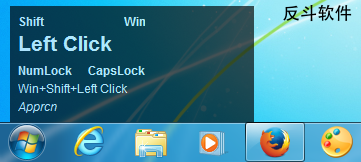
运行 QiPress 后,当你按下鼠标键盘后,它默认会在桌面的左下角显示当前鼠标点击和键盘按键的情况信息。
这里面一共有五行信息,第一行是显示功能键哪个被按下,第二行是当前点击或按键的提示,第三行是键盘灯显示,第四行是当前按下的组合键情况,第五行是当前的系统用户名。
QiPress 不会长期将这样一块半透明方块显示在左下角,当你在一定时间内不进行键盘的按键或者鼠标的点击的话,它就会自动消失,而当你又进行键盘或鼠标的操作后,它又会自动出现了。你还可以在 QiPress 的设置菜单中设置哪些按键情况会显示、半透明方块的配色方案等等。
| 微信搜索「反斗软件」或扫描上方二维码关注我们,每天为你送上精选的限免信息,更便捷的限免信息获取方式,不定时举行有奖活动 |

![Scrollapp - 为 macOS 添加鼠标中键划动滚动功能[macOS]-反斗软件](https://wwwapprcn.macapp8.com/Scrollapp.webp)
![KeyboardCleanTool - 一键启用、禁用键盘[macOS]-反斗软件](https://wwwapprcn.macapp8.com/KeyboardCleanTool.webp)
![LibreScroll - 让鼠标滚动更平滑[Windows]-反斗软件](https://wwwapprcn.macapp8.com/LibreScroll.webp)
![AutoCursorLock - 当激活特定程序后将鼠标限制在该程序窗口中[Windows]-反斗软件](https://wwwapprcn.macapp8.com/AutoCursorLock.png)
![Mouse Axis Locker - 锁定鼠标水平垂直45度方向滑动[Windows]-反斗软件](https://wwwapprcn.macapp8.com/Mouse-Axis-Locker.png)
![TPMouse - 用键盘控制鼠标[Windows]-反斗软件](https://wwwapprcn.macapp8.com/TPMouse-1.png)
![X-Mouse Button Control - 鼠标按键方案修改工具[Windows]-反斗软件](https://wwwapprcn.macapp8.com/x-mouse-button-control-1.png)
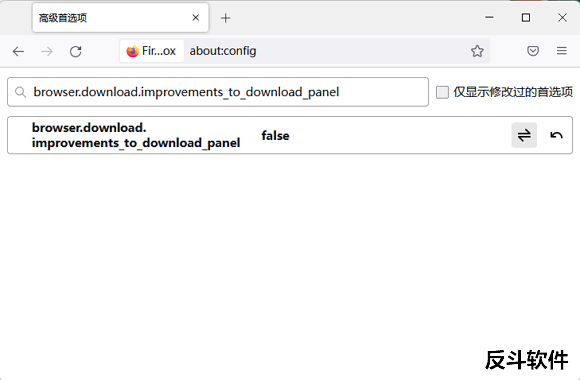
![Spaceman - 在菜单栏上显示当前是第几个桌面[macOS]-反斗软件](https://wwwapprcn.macapp8.com/Spaceman.png)

![PrintFriendly - 可编辑网页打印插件[Chrome、Firefox、Edge 扩展]-反斗软件](https://wwwapprcn.macapp8.com/PrintFriendly.png)

![SingleFile - 一键将网页保存为单文件网页[Chrome、Firefox、Edge 扩展]-反斗软件](https://wwwapprcn.macapp8.com/SingleFile.jpg)

